mssql 扩展中的查询历史记录
本文介绍 VS Code 的 mssql 扩展中的“查询历史记录”功能。 “查询历史记录”显示为 SQL Server 视图中的一部分,安装 VS Code 的 mssql 扩展后,默认情况下可在侧栏中使用该部分。
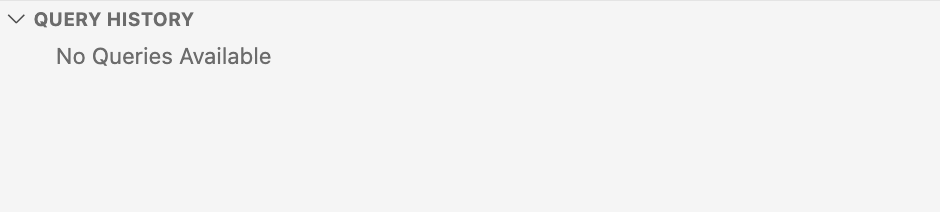
查看查询历史记录
最初,“查询历史记录”视图将为空,但在执行查询后,查询将被捕获并显示在窗口中,每次执行都会显示一个单独的行。

每行由三部分组成:
- 状态图标:如果查询成功执行,状态图标将为“✔️”,如果发生错误,则为“❌”。
- 查询文本:已执行的查询的文本
- 连接信息:查询所针对的服务器和数据库
查询历史记录行操作
右键单击历史记录行将弹出一个菜单,其中包含以下可用操作:
- 打开查询
- 运行查询
- 删除
打开查询
“打开查询”选项将打开一个新的查询编辑器窗口,其中填充了已执行查询的查询文本,使用该查询的连接。
运行查询
“运行查询”选项与“打开查询”的作用相同,但还会立即运行语句。
删除
“删除”选项可永久删除所选历史记录行。
查询历史记录管理
可通过清除所有历史记录或动态暂停/启动历史记录捕获的功能来管理查询历史记录捕获。
数据存储
目前所有信息都存储在内存中,在应用程序退出时不会保留。 会话中的查询历史记录在新的 VS Code 窗口中不可用。
“清除所有历史记录”
可通过命令面板(MS SQL: 清除所有历史记录)和视图上的操作按钮执行清除所有查询历史记录的操作。 此操作会永久删除所有历史记录行。
暂停/启动查询历史记录捕获
可通过命令面板(MS SQL: 切换查询历史记录捕获)和面板上的操作按钮执行暂停和启动查询历史记录捕获的功能。 暂停后,查询历史记录不会存储任何查询执行数据。
后续步骤
反馈
即将发布:在整个 2024 年,我们将逐步淘汰作为内容反馈机制的“GitHub 问题”,并将其取代为新的反馈系统。 有关详细信息,请参阅:https://aka.ms/ContentUserFeedback。
提交和查看相关反馈